图文详解如何将win10电脑的隐藏文件取消隐藏
发布时间:2019-01-08 18:48:28 浏览数: 小编:xiaoling
win10电脑中的一些文件是隐藏着的,没有通过特别的设置用户们是无法查询,那我们如何将隐藏文件取消隐藏呢?下面小编就来通过文本和大家讲解,有兴趣的小伙伴可以一起往下看看,接下来图文详解如何将win10电脑的隐藏文件取消隐藏。
1.进入win10桌面,双击我的电脑打开,进入下一步。
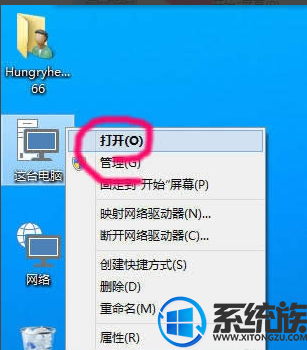
2.在打开的计算机界面中点击界面上方的查看,然后再点击右侧的选项功能,进入下一步。
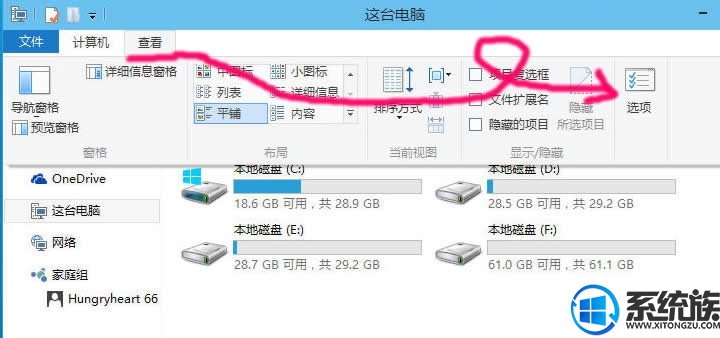
3.在弹出的文件夹选项界面中切换到查看选项,进入下一步。
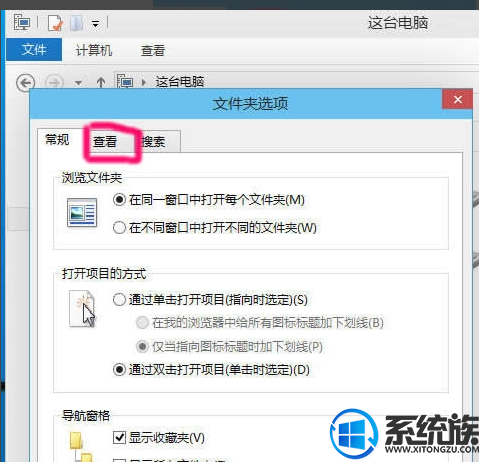
4.鼠标拉动下拉条找到"显示隐藏的文件.文件夹和驱动器",将前面的勾去除,然后点击确定按钮。
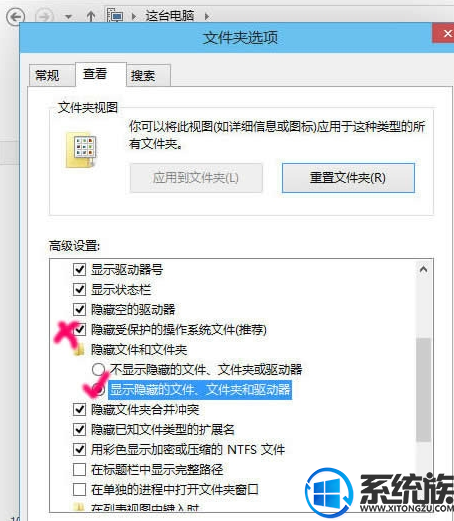
3.这是会弹出一个警告界面,直接点击是就可以了。
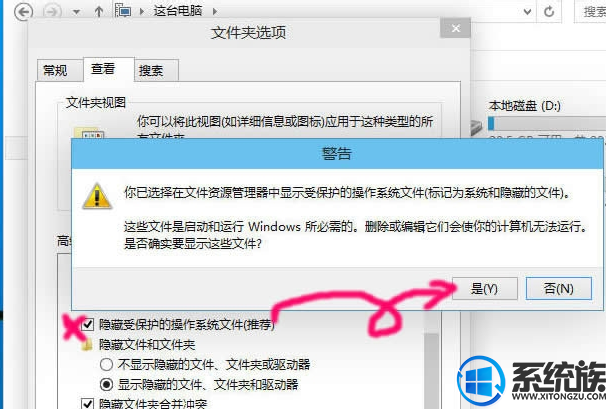
上述便是图文详解如何将win10电脑的隐藏文件取消隐藏的操作步骤,如果也想要取消隐藏文件的用户按照上述饿方法来操作就可以了,希望上述的分享对大家有所帮助。
下一篇: win10系统的激活密钥能反复的使用吗?



















